PCIe アダプターをスロット 10 ~ 15 に取り付ける
スロット 10 ~ 15 の PCIe アダプターは、サーバーの背面からアクセスする I/O トレイ・ライザーにあります。I/O トレイからライザーが取り外された状態で、リテンション・ラッチを開き、アダプターをライザーに挿入します。次に、リテンション・ラッチを閉じます。

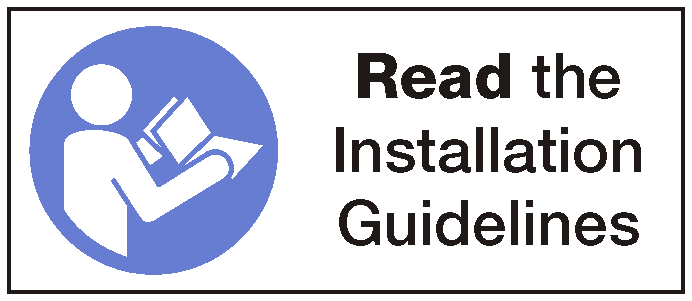
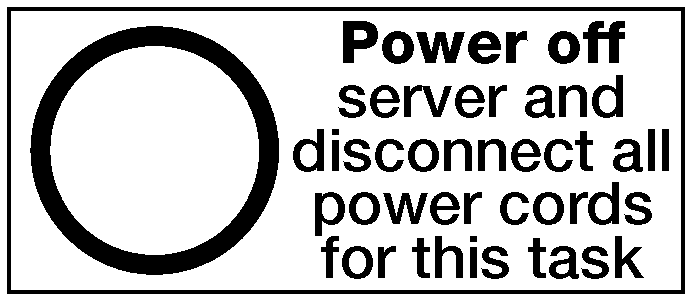
スロット 9 にオプションの LOM アダプターを取り付ける場合は、スロット 10 ~ 15 のライザー (ライザー 2) に他のアダプターを取り付ける前に取り付けてください。LOM アダプターをスロット 9 に取り付けるを参照してください。
オプションのアダプターをスロット 10 ~ 15 に取り付ける前:
サーバーに I/O トレイが取り付けられている場合は、取り外します。I/O トレイの取り外しを参照してください。
重要アダプターを取り付ける前に、I/O トレイからライザーを取り外す必要があります。ネットワーク・アダプター (RJ45 コネクター付き) を取り付ける場合は、イーサネット・ケーブルを取り付ける前に、アダプターからイーサネット・ケーブルを取り外すのに十分なスペースがあることを確認してください。スロット 10 ~ 15 のライザーを取り外します (ライザー 2)。スロット 10 ~ 15 のライザーの取り外し (ライザー 2)を参照してください。
アダプターを取り付けるスロットにフィラーが取り付けられていないことを確認します。
以下のステップを実行して、アダプターをスロット 10 ~ 15 に取り付けます。
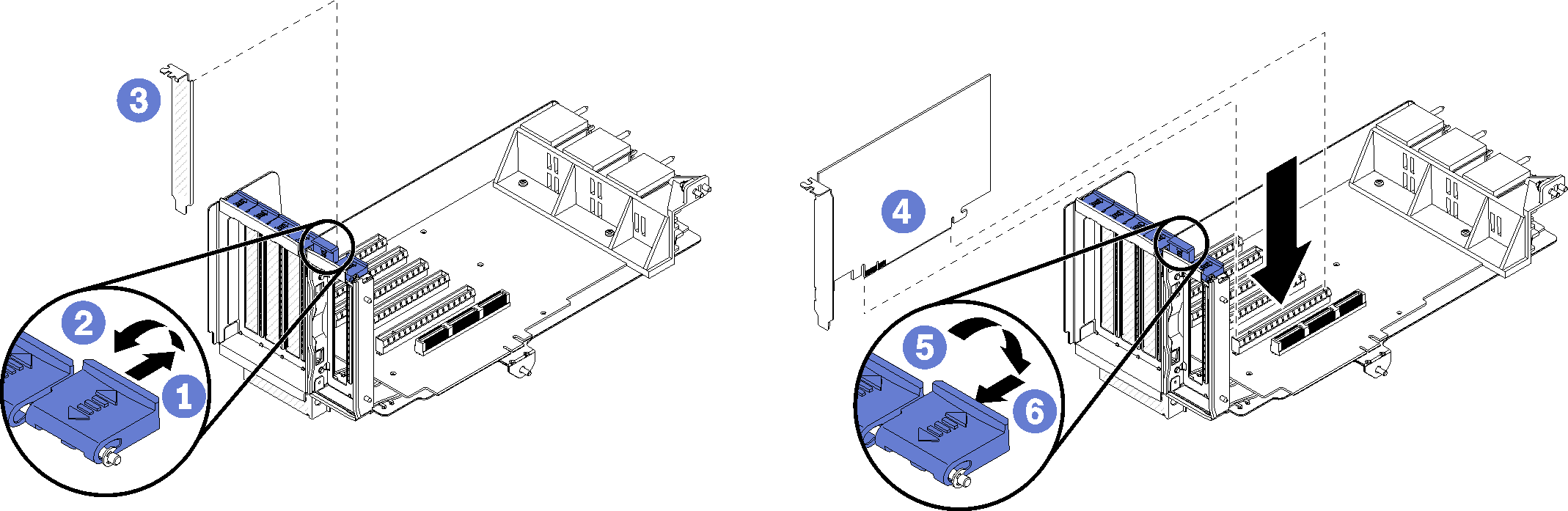
- 保持ラッチを開きます。
- アダプターをライザー・スロットと合わせて挿入します。次に、コネクターが完全に装着されるまで、アダプターをライザーに押し込みます。
- リテンション・ラッチを閉じてロックします。
スロット 10 ~ 15 にオプションのアダプターを取り付けた後、ライザーに取り付ける追加のアダプターがない場合。
ライザーのいずれかのアダプターにケーブルがある場合は、I/O トレイにライザーを取り付ける前に、内部ケーブルが接続されていることを確認してください。
ライザーを I/O トレイに取り付けます。スロット 10 ~ 15 のライザーの取り付け (ライザー 2)を参照してください。
I/O トレイに取り付けるその他のオプションがない場合は、取り付けます。I/O トレイの取り付けを参照してください。
デモ・ビデオ